小伙伴们知道Adobe Premiere Pro CS6怎么插入图片并调整大小吗?那么今天小编就来讲解Adobe Premiere Pro CS6插入图片并调整大小的方法,感兴趣的快跟小编一起来看看吧,希望能够帮助到大家呢。
第一步:首先我们打开Adobe Premiere Pro CS6软件,将图片素材拖拽到时间线的视频轨道上(如图所示)。
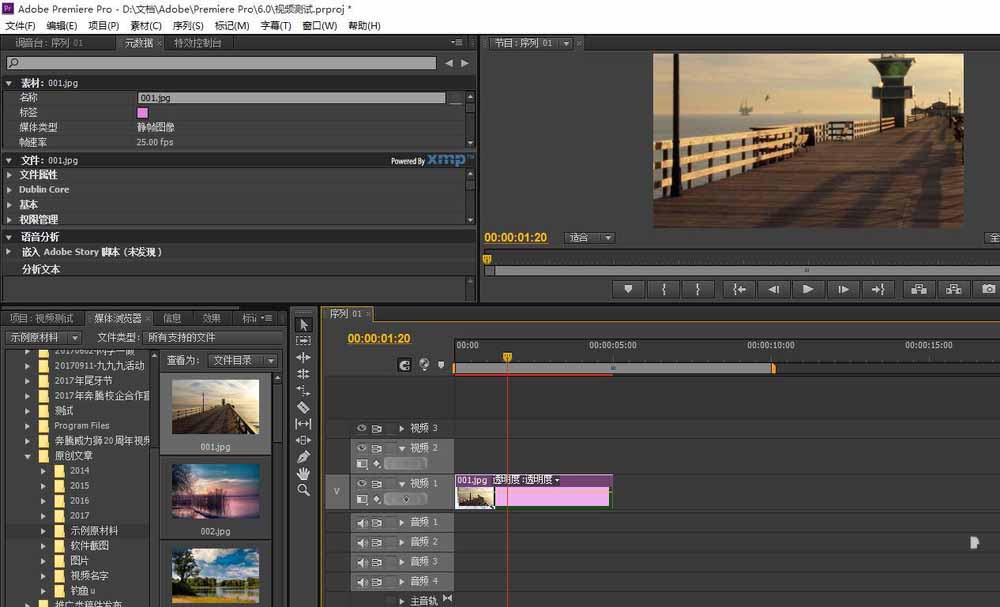
第二步:然后我们点击图片的名字,在上方的“特效控制台”里面,就会出现图片的各个属性(如图所示)。
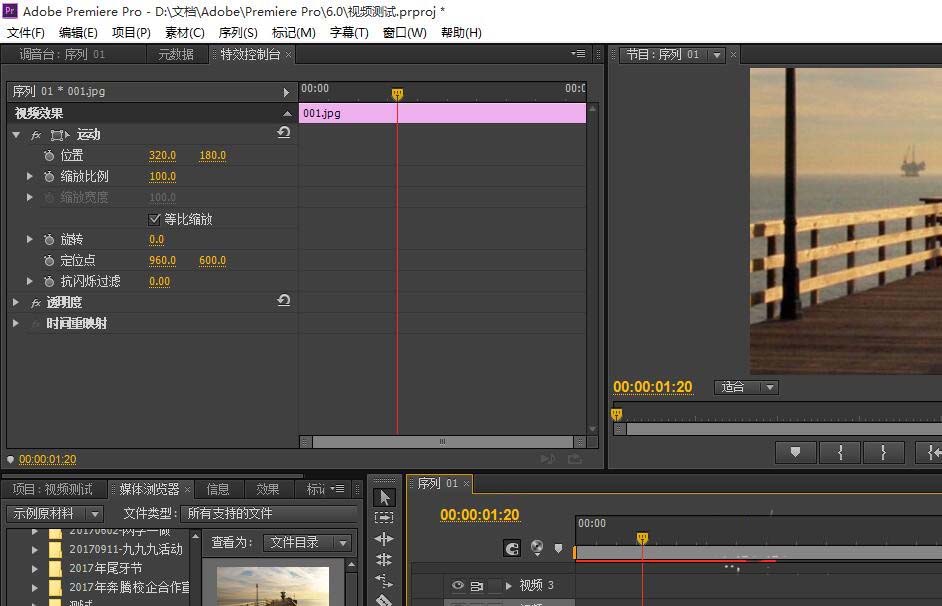
第三步:这时我们可以通过“缩放比例”的调整来调整图片的大小(如图所示)。
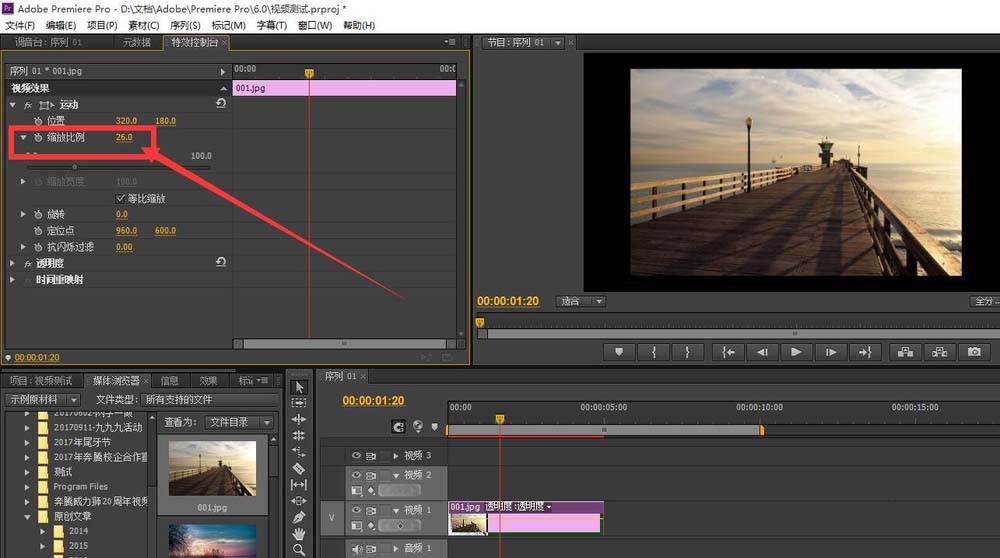
第三步:接下来我们还可以去掉“等比缩放”的构陷来实现图片的压扁或者拉长(如图所示)。
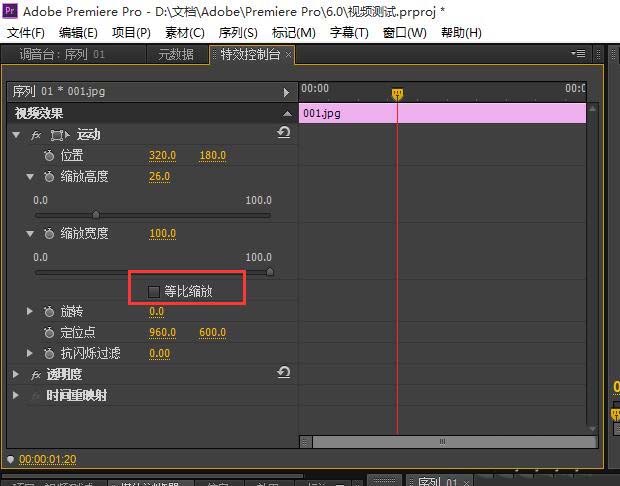
第五步:还有下方的旋转也是,可以设置图片的旋转角度(如图所示)。

第六步:我们还可以通过关键点的添加,来实现图片大小的变化(如图所示)。


- PPT制作小球单摆运动动画效果教程
- PPT怎么插入txt的大纲文件?PPT插入txt大纲文件的方法
- PPT如何设置自动播放时间间隔?PPT设置自动播放时间间隔方法
- PPT备注字体怎么放大?PPT备注字体放大的方法
- PPT怎么设置图片透明度?PPT设置图片透明度的方法
- 怎么修改PPT插入视频的封面?修改PPT插入视频封面的方法
- 谷歌浏览器html页面在哪?谷歌打开调试html页面的方法
- PPT怎么自定义导出长图的尺寸和大小?PPT自定义导出长图的尺寸和大小方法
- 谷歌浏览器验证码图片显示不出来的解决方法
- 腾讯会议私聊主持人能看到吗?腾讯会议如何私聊?
- 腾讯会议如何转让会议主持人?腾讯会议转让主持人的操作步骤
- 钉钉会议视频可以回放吗?钉钉视频会议云录制使用教程
- 钉钉会议怎么转让主持人?钉钉视频会议转让主持人的方法
- Win11 22H2专业版流畅性优化系统下载(已激活)
- 钉钉会议怎么发起?钉钉会议发起视频会议的方法
- 钉钉小课堂能看回放吗?钉钉小课堂回放在哪里
- 钉钉会议被锁定怎么办?钉钉会议被锁定的解除方法
- Win10投影到此电脑是灰色怎么办?Win10投影到此电脑是灰色的解决方法
- Win10节能模式如何开启?Win10开启节能模式的方法
- Wmi provider host占用cpu过高怎么办?Wmi provider host占用cpu过高的解决方法
- 钉钉会议摄像头怎么关闭?钉钉会议关闭摄像头的方法
- 笔记本电脑找不到wifi网络怎么办?笔记本找不到wifi网络的方法
- 2345加速浏览器老是崩溃自动关闭解决方法教学
- 钉钉定位不准确,怎么设置准确位置?
- 腾讯会议白板怎么打字?腾讯会议白板键盘打字的方法教学
- 谷歌浏览器主页按钮不见了怎么恢复?
- 谷歌浏览器如何开启安全保护功能?
- 腾讯电脑管家怎么修复dll文件?一招教你快速修复!
- QQ浏览器不能直接打开word文档解决方法教学
- Win10怎么投影到此电脑?Win10投影到此电脑的方法